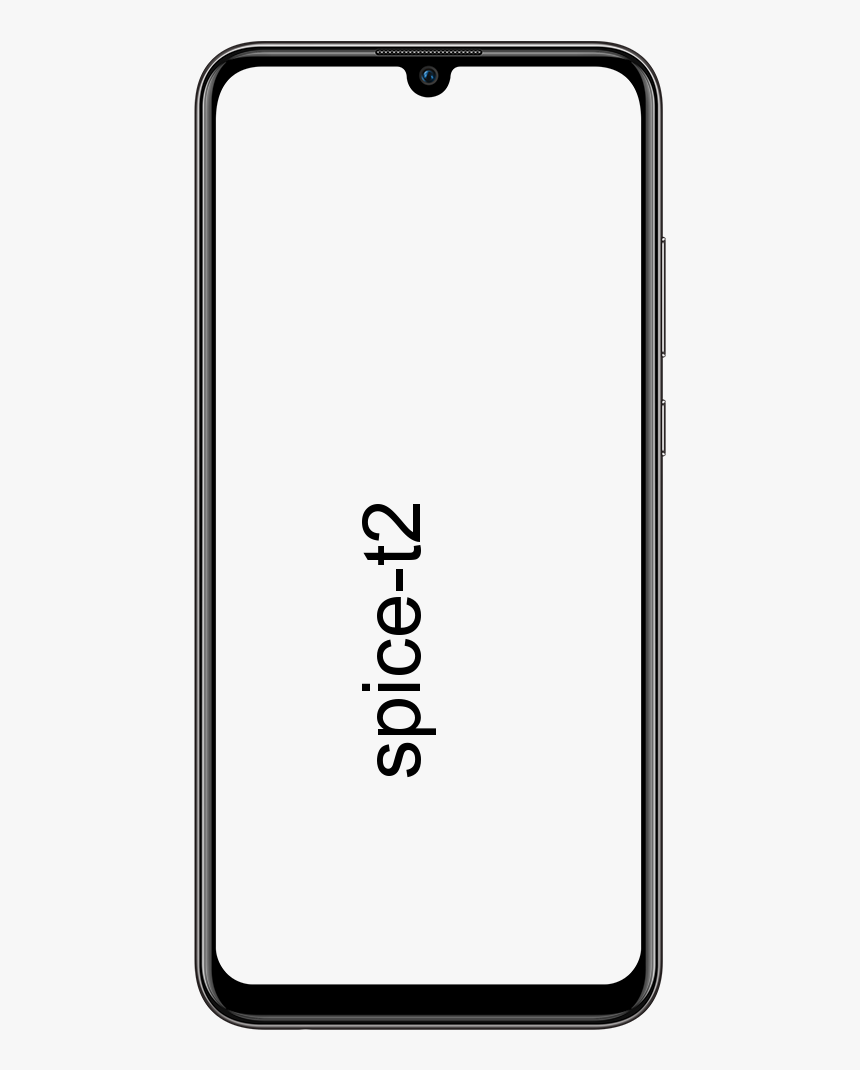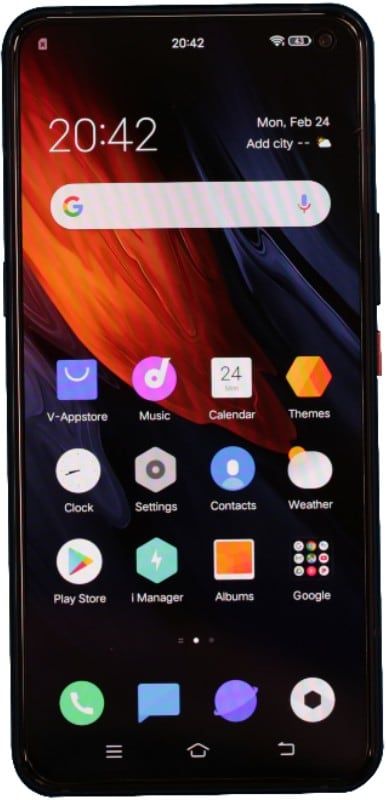So löschen Sie virtuelle Maschinen in VMWare
VMware ist eine Virtualisierungssoftware, mit der Sie virtuelle Maschinen erstellen können, um verschiedene Programme und Anwendungen, Upgrades und viele andere Dinge zu testen. In diesem Artikel zeigen wir Ihnen, wie Sie eine virtuelle Maschine löschen. Lass uns anfangen!
Sie können eine virtuelle Maschine für mehrere Tests verwenden. Sie können aber auch jedes Mal neue Umgebungen erstellen, wenn Sie eine neue Funktion testen müssen. Wenn Sie keine virtuelle Maschine mehr benötigen, können Sie diese auch löschen.
Feuerstock private Kanäle
In diesem Artikel erfahren Sie, wie Sie eine virtuelle Maschine in löschen können VMware .
Sicher möchten Sie es löschen?
In VMware können Sie eine virtuelle Maschine entweder vollständig von der Festplatte löschen oder aus den Favoriten entfernen. Zunächst werden wir die Möglichkeiten zum Löschen behandeln. Und dann zeigen wir Ihnen, wie Sie es aus den Favoriten entfernen können. Abschließend zeigen wir Ihnen, wie Sie eine virtuelle Maschine aus einem Team treten.
Löschen Sie eine virtuelle Maschine (für Workstation 7.X und höher)
Wenn Sie eine virtuelle Maschine vollständig von Ihrem Computer löschen möchten. Dann sollten Sie diese einfachen Schritte ausführen:
Sortieren Sie Facebook-Fotos nach Datum
- Wählen Sie den Namen der gewünschten virtuellen Maschine.
- Gehen Sie zur Workstation-Menüleiste.
- Suchen Sie Verwalten in und wählen Sie es aus.
- Wählen Sie Von Datenträger löschen.
- Klicken Sie zur Bestätigung auf Ja.
- Leeren Sie den Papierkorb.
Der letzte Schritt ist optional. Sie sollten dies jedoch tun, wenn Sie mehr Speicherplatz auf der Workstation erhalten möchten.
Löschen Sie eine virtuelle Maschine (für Workstation Player 12.X)
Bei Workstation Player 12.0 und höher sieht es etwas anders aus.
- Klicken Sie mit der rechten Maustaste auf den Namen der VM, die Sie löschen möchten.
- Wählen Sie Von Datenträger löschen.
- Wählen Sie zur Bestätigung Ja.
- Leeren Sie den Papierkorb, um Speicherplatz freizugeben.
Die virtuelle Maschine ist jetzt vollständig von Ihrem Computer entfernt. Sie können nicht auf die Daten zugreifen, die Sie einmal darauf gespeichert haben. Aus diesem Grund empfiehlt es sich, vor dem Löschen der virtuellen Maschine eine Sicherungskopie zu erstellen. Das Löschen ist eine irreversible Aktion in VMware.
Entfernen aus Favoriten
Wenn Sie Ihre virtuelle Maschine lediglich aus den Favoriten entfernen möchten. Dann machen Sie folgendes:
- Starten Sie die Workstation auf Ihrem Computer.
- Gehen Sie zu Anzeigen und dann zu Favoriten.
- Wenn Sie nicht mehr möchten, dass die aktuell ausgeführte virtuelle Maschine zu Ihren Favoriten gehört, klicken Sie auf 'Datei'.
- Wählen Sie nun Aus Favoriten entfernen.
Ihre VM befindet sich nicht mehr in Ihren Favoriten. Es wird jedoch weiterhin auf Ihrer Festplatte vorhanden sein.
Avast sagt, ich habe Registrierungselemente kaputt gemacht
So löschen Sie eine virtuelle Maschine von einer Maschine
Virtuelle Maschinen können auch zusammenarbeiten. Wenn Sie die Workstation 5.0 verwenden, haben Sie Zugriff auf Teams für virtuelle Maschinen. Mit dieser Funktion können Sie mehrere virtuelle Maschinen verbinden und auf einem Computer zusammenarbeiten lassen.
Wenn Sie eine virtuelle Maschine aus einem solchen Team entfernen möchten, gehen Sie wie folgt vor:
- Öffnen Sie die Workstation und klicken Sie auf ein Team. Sie finden Ihre Teams in den Favoriten oder auf der Registerkarte oder in der Zusammenfassung der Konsole.
- Klicken Sie auf den Teamnamen und wählen Sie dann Entfernen aus dem Menü.
- Wählen Sie nun den Namen der virtuellen Maschine.
Beachten Sie, dass dadurch virtuelle Netzwerkadapter getrennt werden, die mit LAN-Segmenten verbunden sind, da sie zusammen mit der virtuellen Maschine entfernt wurden.
Sie haben die gewünschte Maschine erfolgreich aus dem Team entfernt. Jetzt kann es unabhängig weiterarbeiten. Sie können es auch wieder zu den Favoriten hinzufügen. Da es beim Hinzufügen zum Team automatisch aus dieser Liste gelöscht wurde.
Erstellen, Löschen, Wiederholen
Es ist einfacher, eine virtuelle Maschine zu löschen, als eine zu erstellen. Wenn Sie alle mit einer bestimmten virtuellen Umgebung fertig sind, können Sie diese mit VMware in wenigen einfachen Schritten entfernen und mit der nächsten Aufgabe fortfahren.
Aber sei vorsichtig. Sobald Sie eine virtuelle Maschine löschen. Dann gibt es kein Zurück mehr. Sie können es nicht wiederherstellen, und alle Daten gehen verloren. Am klügsten ist es, Backups zu erstellen, wenn Sie der Meinung sind, dass Sie in Zukunft einige oder alle Daten aus dem genannten V benötigen.
bester kostenloser rechner für ipad keine werbung
Fazit
Okay, das sind alle Leute! Ich hoffe, Ihnen gefällt dieser Artikel und ich finde ihn hilfreich für Sie. Geben Sie uns Ihr Feedback. Auch wenn ihr weitere Fragen zu diesem Artikel habt. Dann lassen Sie es uns in den Kommentaren unten wissen. Wir kommen bald auf Sie zurück.
Ich wünsche ihnen einen wunderbaren Tag!
Siehe auch: So erstellen Sie eine virtuelle Maschine aus einer physischen Maschine